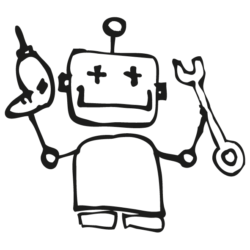Beschreibung

Makerbot Replicator 2 ist ein 3D Drucker.
Er druckt Objekte, die maximal 28.5 x 15.3 x 15.5 cm gross sind.
Inventarnummer: 001
Ort: Werkstatt Ost
Zubehör
Filamente (Plastikdraht zum Drucken, „3D Drucker Tinte“)
Verbrauchsmaterial
- Filamente, Material: PLA, verschiedene Farben, in geschlossenen Plastikkisten im Regal rechts wenn man reinkommt (Regal Werkstatt Ost 006)
Wichtig: Deckel der Kisten mit Filamenten stets geschlossen halten und Filamente nach Gebrauch sofort wieder darin verstauen und den Deckel schliessen. Wenn die Filamente Luftfeuchtigkeit aufnehmen können sie unbrauchbar werden.
Links
- Makerbot Print: Kostenloses Programm zur Erstellung von druckbaren Dateien (G-Code)
- Bedienungsanleitung (verschiedene Sprachen)
CAD-Programme zum 3D Modellieren (Beispiele)
- FreeCAD: Open Source 3D Konstruktionsprogramm
- Fusion360: CAD -Programm (3 Jahre Gratisnutzung möglich)
- TinkerCAD: Einfaches, intuitives 3D Modellieren, online
Kurzanleitung
Inbetriebnahme
- Betriebsanleitung lesen (link oben)
- Einschalten. Der Einschaltknopf ist hinten rechts unten.
- Den „M“ Knopf vorne am Gerät drücken, der Extruder heizt sich auf
- Das Filament in die Halterung hängen. Den Plastikschlauch aus dem Druckkopf ziehen und das Filament durchschieben. Mit einer Schere das Filament sauber an der Spitze abscheneiden, dass eine glatte Kante entsteht.
- Wenn der Extruder Betriebstemperatur hat (er gibt Meldung), im Menu zu: [Utilities>Change Filament>Load ]
- Das Filament von oben leicht in den Extruder drücken. Das Filament müsste in den Druckkopf gezogen werden.
- Wenn aus dem Extruder heisses Plastik tropft, den Text im Menu ganz nach unten scrollen und zum Stoppen „M“ drücken.
- Plastikschlauch wieder in den Druckkopf drücken.
- Der Drucker ist betriebsbereit
- Betriebsanleitung lesen (link oben)
- Eine 3D Modell (mögl. Dateiformate : *.stl, *.obj oder *.thing) in MakerBot Print (s. Link oben) laden, um eine G-Code Datei zu erstellen. Details stehen in der Betriebsanleitung des MakerBot (s. Link oben)
- Exportiere die Datei auf die SD-Karte des Druckers (SD-Slot über dem Display). Wenn du keinen SD Slot in deinem Rechner oder dem des Fablab Rechners hast, frag den Fablab Manager nach einer Möglichkeit.
- SD Karte wieder in den SD Slot des Makerbot stecken, im Menu zum SD-Karten Menu gehen
- Datei auswählen –> Los gehts!
- Wenn du merkst, dass was falsches ausgedruckt wird, den Druck abbrechen (Menu)
Nach dem Druck
- Dein Objekt klebt nach dem Druck relativ fest auf der Druckplatte.
Vorsichtig mit einem messer oder einem Spachtel zwischen Platte und Objekt gehen und auseinanderhebeln. - Filament aufräumen: im Menu [Utilities>Change Filament>Unload ], warten bis der Extruder warm ist, vorsichtig das Filament herausziehen und Filament wieder in der Kiste verstauen.
- Ausschalten
Wartung
[Informationen was wie und wie häufig gewartet werden muss]Weitere Informationen
[Ev. weitergehende Informationen]Sicherheitsinformationen
(Nicht benötigte Symbole löschen)
 Frei nutzbar
Frei nutzbar
 Anleitung lesen
Anleitung lesen
Sicherheitshinweis
Extruder wird ca 230°C heiss. Verbrennungsgefahr.
Kosten
Nutzung 5 CHF per Stunde.
Zuständige Personen
Gotte/Götti
Betreut das Objekt, organisiert Wartung und Reparaturen: Dominik Künzler
Sachverständige(r)
Kennt das Objekt, gibt Auskunft über Handhabung, Tips & Tricks: Jeder Fablab Manager
Besitzer(in)
Hat das Objekt [beschafft/ gespendet/ geliehen]: Makerspace Rheinfelden